Vérifier les documents comptables de vos clients dans QuickBooks en ligne Comptable
by Intuit•1• Dernière mise à jour : 2 janvier 2026
Apprenez quoi réviser chaque mois pour chacun de vos clients dans QuickBooks en ligne Comptable.
Avec tant de choses à faire pour chaque client, il peut être difficile de garder le contrôle. Heureusement, vous pouvez utiliser l’outil de vérification des documents comptables pour terminer des tâches précises dans le compte QuickBooks en ligne de chaque client chaque mois.
L’outil de vérification des documents comptables se concentre sur les tâches comptables courantes et complexes : opérations incomplètes, rapprochements et soldes de comptes. Il répertorie les tâches clés afin que vous puissiez rapidement faire le ménage, hiérarchiser le travail et personnaliser vos propres tâches à des fins de révision. Vous pouvez même collaborer sur des opérations avec votre client directement dans QuickBooksenvoyer et recevoir des messages et téléverser des documents.
Cet article aborde les sujets suivants :
- Mettre de l’ordre dans les documents comptables de vos clients
- Corriger les opérations incomplètes
- Terminer le rapprochement des comptes
- Problèmes liés au solde du compte chèques
- Terminez la vérification des documents comptables de vos clients
- Vérifier la progression de la vérification des documents comptables
- Créer des éléments supplémentaires pour faire le suivi des tâches mensuelles
Étape 1 : Nettoyer les documents comptables de vos clients
La configuration de la tenue des livres vous aide à fournir des documents comptables de haute qualité et à éviter les travaux en double entre la mise à jour et la tenue des livres mensuelle.
- Ouvrez le compte QuickBooks en ligne d’un client.
- Sélectionnez Comptabilité à Impôts, puis Vérification des livres comptables.
- Sélectionnez l’onglet Configuration. Si vous ne le voyez pas, sélectionnez la liste déroulante Mensuel ▼, puis Nettoyage.
- Sélectionnez Modifier ✏️ à côté de la date pour revoir un autre mois. Le mois précédent est affiché par défaut pour les revues de fin de mois.
Les tâches sont divisées en cinq sections. Suivez les onglets dans l’ordre, en commençant par l’onglet Configuration. Ensuite, passez aux onglets Revue des opérations, Rapprochement de comptes, Revue finale et Récapitulation.
Étape 2 : Corriger les opérations incomplètes
L’onglet Revue des opérations affiche les opérations avec des renseignements manquants ou incorrects. QuickBooks signale les opérations non catégorisées, les opérations sans bénéficiaires, les fonds non déposés et les paiements non appliqués.
Si des données manquent, vous verrez une ligne vide dans la colonne. Sélectionnez une opération pour l’ouvrir et apporter des corrections. Vous pouvez également collaborer avec vos clients pour saisir les renseignements manquants au niveau des opérations. Voici comment faire :
- Sélectionnez une ou plusieurs opérations. Dans la fenêtre contextuelle Action qui s’affiche, sélectionnez Demander au client.
- Le formulaire Créer une demande remplit automatiquement un nom et une description ainsi que la demande pour les détails manquants au niveau de l’opération. Vous pouvez modifier ces champs, comme la date d’échéance à laquelle vous voulez une réponse du client, ou ajouter des documents supplémentaires.
- Sélectionnez Partager. Votre client reçoit une notification par courriel l’invitant à ouvrir QuickBooks en ligne et à fournir des détails supplémentaires sur la ou les opérations.
- Demandez à votre client d’ouvrir une session dans QuickBooks, puis d’aller à Mon comptable, puis à l’onglet Demandes . Ici, il peut ouvrir chaque demande pour expliquer ce qu’il a acheté et pourquoi.
- Une fois que votre client a répondu à la demande, vous pouvez trouver la réponse dans Vérification des documents comptables. Sélectionnez la liste déroulante Demandes client ▼, puis Afficher toutes les demandes.
Étape 3 : Terminer le rapprochement des comptes
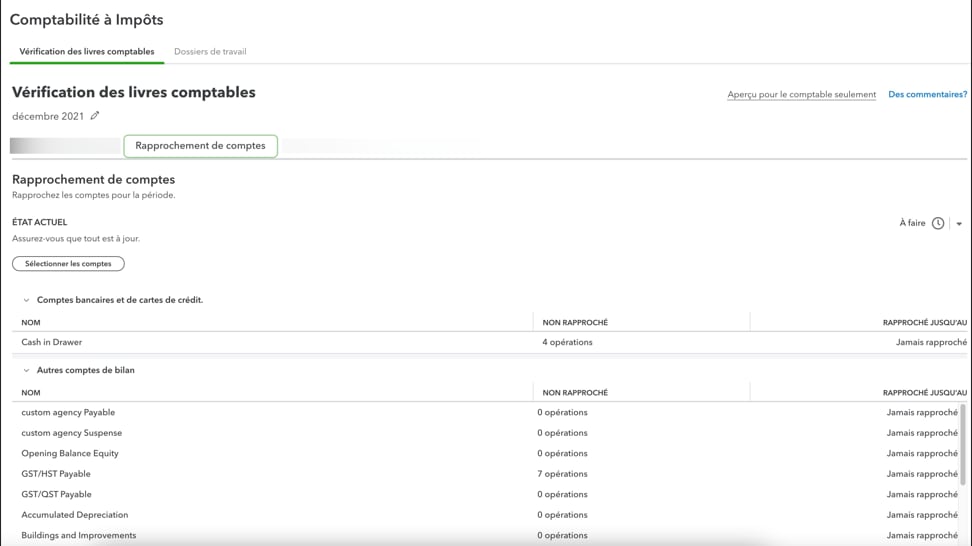
L’onglet Rapprochement de compte répertorie les comptes que vous devez rapprocher. Assurez-vous d’utiliser Sélectionner des comptes pour réduire la liste que vous allez rapprocher.
Sélectionnez un compte pour commencer le rapprochement. Utilisez les renseignements de chaque colonne comme guide pour savoir combien de travail il reste à faire. Les opérations non réglées s’affichent dans la colonne Non rapprochées .
Étape 4 : Vérifier les problèmes de solde du compte
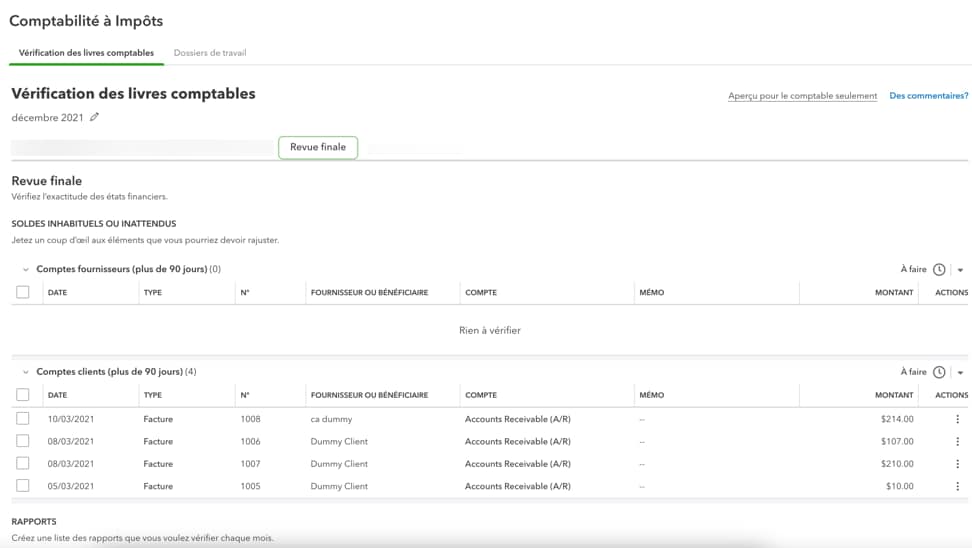
L’onglet Revue finale répertorie tous les soldes inhabituels ou inattendus que vous pourriez devoir rajuster, ainsi que les rapports financiers que vous devriez vérifier chaque mois. Défilez vers le bas jusqu’à la section Rapports et sélectionnez Réviser pour ouvrir un rapport. QuickBooks filtre automatiquement les rapports pour le mois que vous sélectionnez.
Étape 5 : Récapitulation de la vérification des livres comptables de vos clients
L’onglet Récapitulation vous permet de préparer des rapports, d’envoyer l’ensemble de rapports et de fermer les documents comptables. Vous pouvez également personnaliser le modèle de rapport sur cet écran.
Vérifier la progression de la vérification des documents comptables
Vous pouvez facilement vérifier l’état des livres comptables en cours pour chacun de vos clients :
- Dans QuickBooks en ligne Comptable: Suivez ce lien pour suivre les étapes dans le produit
- Sélectionnez l’onglet Tenue des livres.
- Vérifiez l’état de la colonneVérification des documents comptables .
- Sélectionnez l’icône dans la colonneVérification des documents comptables pour voir les tâches qui sont terminées ou en cours.
Note : Les demandes de clients dont la date d’échéance est fixée pour une année future n’apparaîtront pas dans l’onglet Vérification des documents comptables de QuickBooks en ligne Comptable. Pour afficher ces demandes, allez à l’entreprise QuickBooks en ligne de votre client et trouvez la tâche dans le menu Mon comptable .
Créer des éléments supplémentaires pour faire le suivi des tâches mensuelles
Vous pouvez créer vos propres tâches sous chaque onglet. Elles vous aident à faire le suivi des éléments que vous devez accomplir pour votre clôture de fin de mois.
Pour créer une tâche :
- Allez à la section Éléments supplémentaires ou Rapports .
- Sélectionnez + Ajouter.
Sur le même sujet
- Ajouter des clients à QuickBooks en ligne Comptablede QuickBooks
- Ajouter de nouveaux clients dans QuickBooks en lignede QuickBooks
- Corriger QuickBooks Erreurs du connecteur (OneSaas) dans Wixde QuickBooks
- Ouvrir et passer en revue les comptes QuickBooks en ligne ou Self-Employed des clientsde QuickBooks
- Prendre en charge la facturation du compte QuickBooks Time de votre clientde QuickBooks